Bu günlerde, sosyal medya, iç benliğinizi yabancılara bile açmak için en popüler mecralardan biri oldu. Ancak bazılarının bunu yapmak istemelerinin geçerli nedenleri de olabilir. Mac'te Facebook'u kaldırve evet, bu nedenler bir an önce ele almanız gereken nedenlerdir.
Sosyal medyayla ilgili en iyi şey, sahip olduğunuz herhangi bir cihazı kullanarak onlara erişebilmenizdir, bu bir akıllı telefon veya dizüstü bilgisayarınız olabilir. İnsanlar ise Mac bilgisayarları veya genel olarak hızlı ve işlerini veya görevlerini kolayca yapabilecek bilgisayarları kullanmak istediler, ancak durumun kullandıkları cihazın mevcut durumu ile eşleşmediği durumlar da var. , Neden böyle?
Kullanıcının aniden Facebook'u kaldırma isteğinin bağlantısı nedir? Pekala, yalnızca bilgisayarınızı kullanarak erişebileceğiniz uygulamalar varken, bugünlerde çoğunlukla mevcut tüm cihazları kullanarak erişebileceğiniz uygulamalar var ve şansımıza, Facebook bugün sahip olduğumuz en çok yönlü uygulamalardan biri.
Bu nedenle, Mac bilgisayarınızın iyi bir şekilde optimize edildiğinden emin olmak için yeterli alana sahip olduğunuzdan emin olmak için bu sefer Facebook'u silmeyi düşünebilirsiniz.
Bu yazımızda Facebook'un nasıl kaldırılacağına dair süreçlerden veya yöntemlerden bahsedeceğiz. Mac bilgisayarlarda bir miktar depolama alanı boşaltın. Burada öğrenilecek çok şey var, o yüzden başlayalım.
Bölüm #1: Facebook'u ve İlgili Dosyalarını Mac Bilgisayarımdan Nasıl Kaldırabilirim?Bölüm #2: Facebook'u Mac'ten Kaldırmanın En İyi YoluÖZET
Bölüm #1: Facebook'u ve İlgili Dosyalarını Mac Bilgisayarımdan Nasıl Kaldırabilirim?
Pekala, doğrudan konuya geçelim ve Facebook'u nasıl kaldıracağımızla ilgili fikirleri tartışalım. Genel olarak konuşursak, bir Mac bilgisayardaki uygulamaları kaldırmak, Windows ile çalışan bir bilgisayarda yaptığınızdan daha kolay görünüyor. Bazı uygulamaları Çöp Kutusu simgesine sürükleyip anında sildirebilirsiniz, ancak bu hepsine uygulanamaz.
Manuel olarak silersek Facebook, yüzeydeki uygulamayı silebilir, ancak yine de Mac bilgisayarınızda depolanacak ve diğer uygulamalar veya dosyalar için kullanabileceğiniz çok büyük alanları işgal edecek uygulama kalıntıları olabilir. Peki, Facebook uygulamasını tamamen silmenin bir yolu var mı? Burada görülecek ve keşfedilecek çok şey var, bu yüzden bilmek için makaleyi bitirmelisiniz.
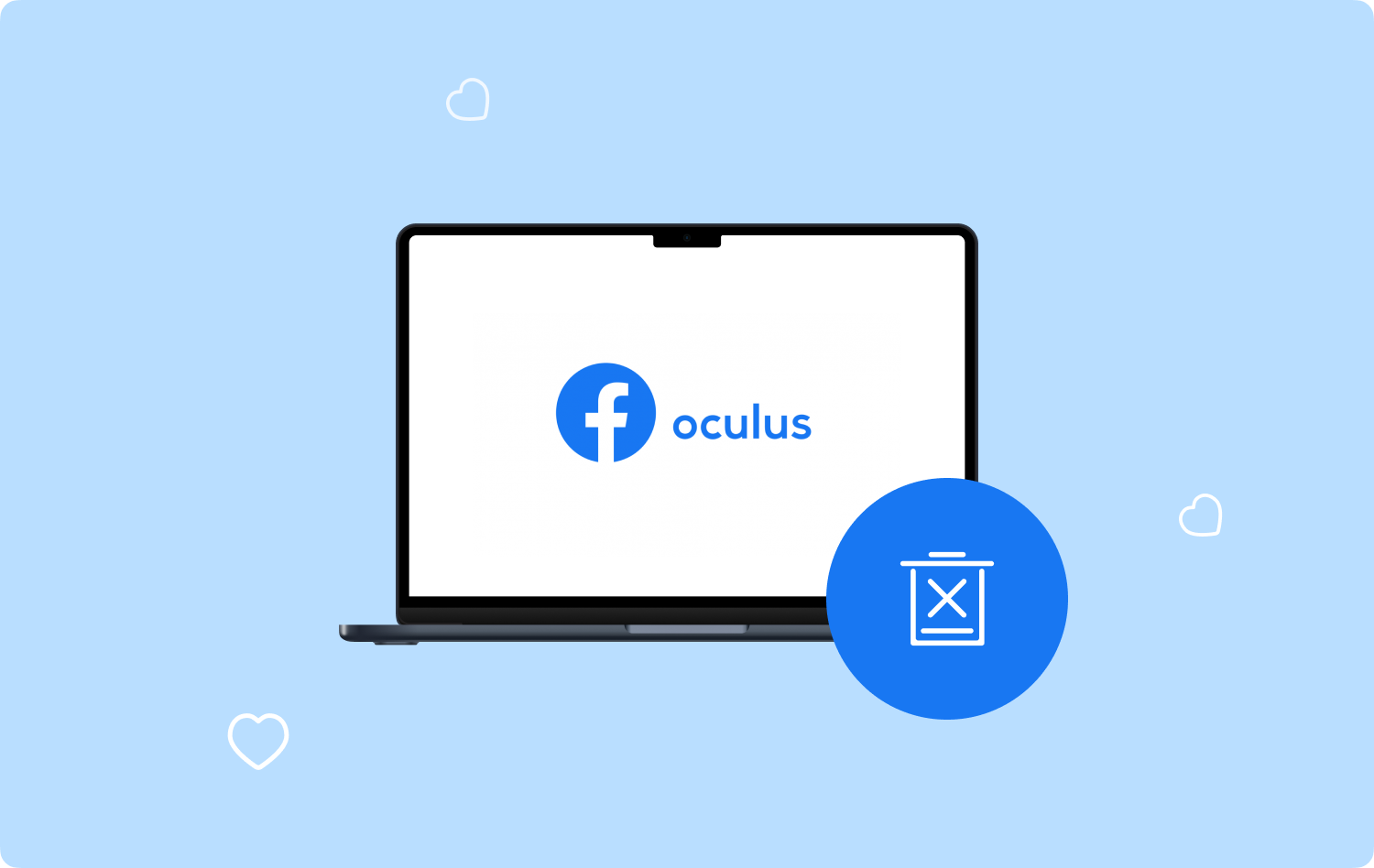
Bu arada, aşağıda verdiğimiz adımları kullanarak Facebook'u Mac'te manuel olarak nasıl kaldıracağımızı tartışalım.
- Başlamak için Facebook uygulamasını bulmanız gerekir. Nerede olduğunu öğrendikten ve zaten Dock'unuzdaysa, Dock'a sağ basın ve ardından Opsiyonlar sekmesi.
- Ardından, Facebook'u kaldırabilmenin iki yolundan birini seçebilirsiniz, biri Facebook uygulamasına sağ tıklamak ve açılan menüden Çöp Kutusuna Taşı seçenek. Diğeri ise Facebook uygulamasının simgesini Mac Çöp Kutusuna sürükleyip bırakmaktır.
- Prosedürü nihayet bitirmek için, tüm bilgilerin tamamen silindiğinden emin olmalı, Çöp Kutusu'na gitmeli ve ardından boş bölümün sağ üst köşesinde göreceğiniz seçenek.
Uygulamayı Launchpad'den silerek de silebilirsiniz, uygulama App Store'dan indirildiyse geçerlidir, aşağıdaki adımları kontrol edelim.
- Açın launchpadve ardından Facebook uygulamasını görene kadar aşağı kaydırın.
- Uygulamaya dokunun ve ardından epey bir süre tutun uygulamaların sallandığını görene kadar.
- Ardından, uygulamalar sallandığında, uygulamanın sağ üst köşesinde bir "X" simgesi göreceksiniz. Mac'te Facebook'u kaldırmak istediğinize tamamen karar verdiyseniz, “X”Simgesi.
Facebook Kalıntılarını Manuel Olarak Silin
Şimdi, aşağıdaki adımları izleyerek Facebook uygulamasının tüm kalıntılarından manuel olarak nasıl kurtulabileceğimizi tartışalım.
- Git ve başlat Bulucu ve sonra seç Go Başlat Menüsünde göreceğiniz. O zaman devam etmelisin Klasöre Git.
- Ardından, sabit sürücünüzde göreceğiniz kitaplığın en üst düzeyindeki dizini girmeniz gerekir.
- Ardından, aşağıdaki konumlarda Facebook Desktop başlığını göreceğiniz ürünleri aramalısınız:
- Kitaplıktan Tercihlere
- Kitaplıktan PreferencePanes'e
- Kitaplıktan LaunchAgents'a
- Kitaplıktan LaunchDaemons'a
- Kitaplıktan Önbelleklere
- Kitaplıktan Uygulama Desteğine
- Kitaplıktan StartupItems'e
- Ardından, yukarıdaki klasörlerden birine ve dosyalara sağ tıklamanız ve ardından onları Çöp Kutusuna taşımaya başlamanız gerekir.
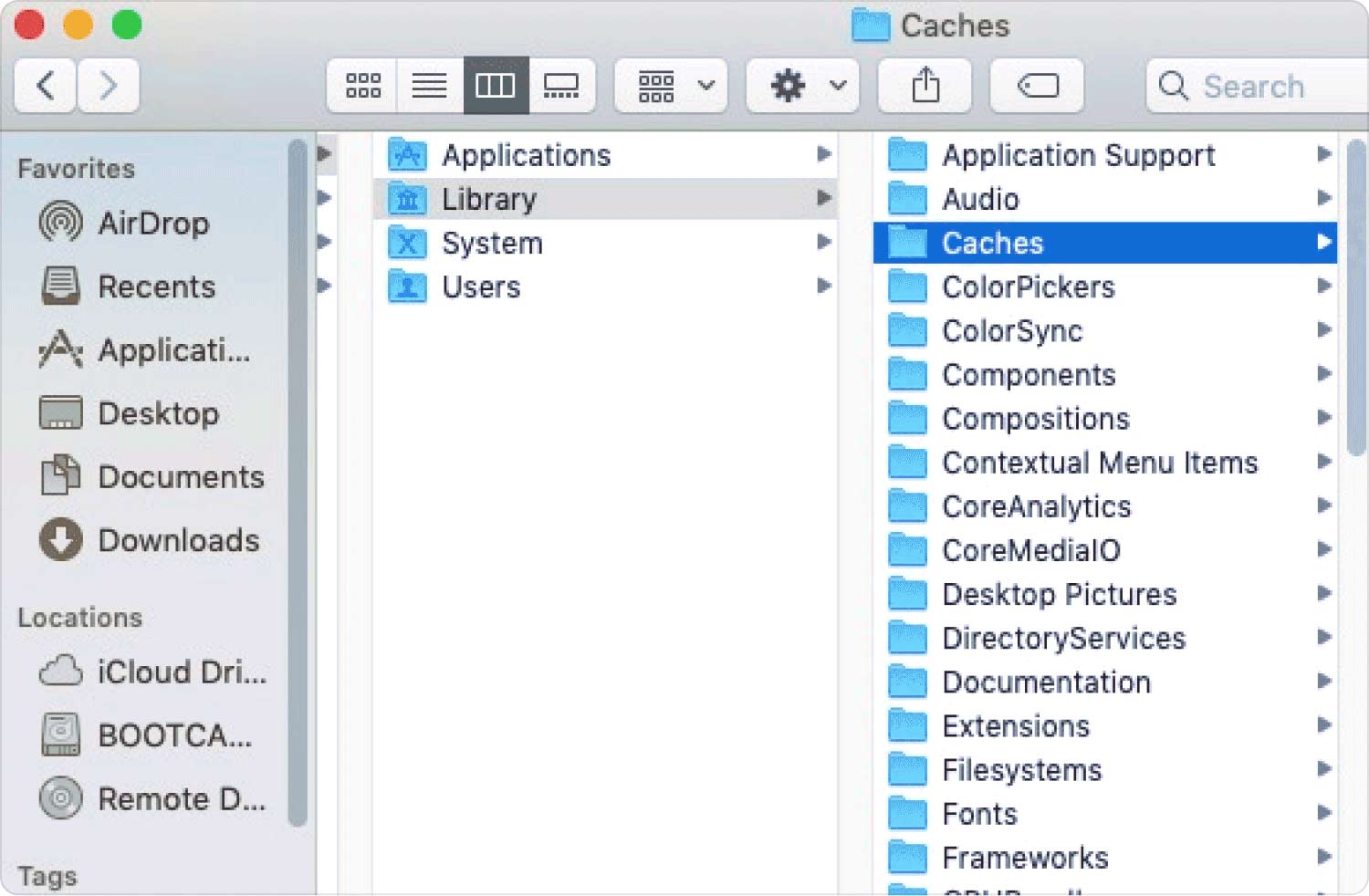
Bölüm #2: Facebook'u Mac'ten Kaldırmanın En İyi Yolu
Facebook'u Mac'ten kaldırmanın pek çok yöntemi olabilir ve bunlar da oldukça etkili olabilir. Öte yandan, söz konusu yöntemler zaman ve enerji tüketirken, çıktı da kesin değildir. Peki, Facebook'u kaldırmanın daha iyi bir yolu var mı?
Pekala, sizinle sadece Facebook uygulamanızda değil, tüm uygulamalarda etkili olacak bir şey paylaşacağız. Bu sefer işi doğru yapabilmek için, adı verilen bir aracı kullanmalısınız. TechyCub Mac Temizleyici.
Mac Temizleyici
Mac'inizi hızla tarayın ve gereksiz dosyaları kolayca temizleyin.
Disk kullanımı, CPU durumu, bellek kullanımı vb. dahil olmak üzere Mac'inizin birincil durumunu kontrol edin.
Basit tıklamalarla Mac'inizi hızlandırın.
Bedava indir
Bu Mac depolama temizleme aracı herkesin bilgisayarındaki uygulamaları silmek veya kaldırmak için kullanabileceği çok etkili ve güvenilir araçlardan biridir. hakkında bilmeniz gereken çok şey var aslında. TechyCub Mac Cleaner ve aracı daha iyi tanımanıza yardımcı olmak için aşağıdaki ayrıntılara bakın.
- Araç, Mac bilgisayarınızdaki çöpleri temizlemekte iyidir. Bugünlerde en etkili Önemsiz Temizleyicilerden biri olarak kabul edilir. Önemsiz dosyalardan kurtularak, diğer dosyalarınız ve uygulamalarınız için bol miktarda boş depolama alanına sahip olduğunuzdan emin olabilirsiniz.
- The TechyCub Mac Cleaner ayrıca sektördeki en iyi dosya parçalayıcılardan biridir. Artık yararlı olmadığını düşündüğünüz herhangi bir dosya veya veri bu araç tarafından silinebilir.
- Cihazınızdaki tüm kopyalanan dosyalar, kesinlikle kullanımıyla halledilecektir. TechyCub Mac Temizleyici. Tüm bu dosyaları bulup toplamanıza ve gerektiğinde büyük miktarda depolama alanından tasarruf etmek için bunları silmenize yardımcı olacaktır.
- Ayrıca, çok eski ve büyük olan ve uzun süredir Mac bilgisayarınızda bulunan tüm dosyaları da nihayet serbest bırakabilirsiniz. kullanarak TechyCub Mac Cleaner, bu dosyalar beğeninize ve ihtiyaçlarınıza göre taranacak ve silinecektir.
- Ve sonuncusu için, TechyCub Mac Cleaner şu amaçlarla kullanılabilir: Mac'te Facebook'u kaldır sık kullanılmayan diğer uygulamaların yanı sıra.
Ayrıca söylenmektedir ki, TechyCub Mac Cleaner, izlemesi gereken yalnızca birkaç adım olduğu için kullanımı kolay araçlardan biridir. Bu adımları aşağıda görelim.
Adım #1: Şundan emin olun: TechyCub Mac Cleaner aracı Mac bilgisayarınızda. Aracı yüklemeden önce indirmeniz gerekir. Kurulduktan sonra, aracı başlatın ve ardından Uygulama Kaldırıcı devam etmek için modül Ardından, taramak Böylece araç, Mac bilgisayarınızda yüklü veya mevcut olan tüm uygulamaları taramaya başlayabilir.

Adım #2: Tarama işlemi tamamen bittiğinde soldaki kategoriler gibi sonuçlar Kullanılmayan, Artıklar, Tüm Uygulamalar ve Seçili olarak görülecektir. Bundan sonra, araç arayüzünün sağ tarafında uygulamaların listesini görebileceksiniz. Kurtulmayı planladığınız uygulamaları seçin, ayrıca silmek istediğiniz uygulamayı aramak için Arama Kutusunu kullanmayı deneyebilirsiniz.
Adım #3: Silmek istediğiniz uygulamaya ve uygulamanın tüm ilgili dosyalarına Unfold sembolüne tıklayarak dokunun, bulmak veya bulmak istediğiniz diğer ayrıntılar için arama simgesini de kullanabilirsiniz. Bittiğinde, şimdi tıklayabilirsiniz Temiz sekmesine gidin ve tüm uygulamalar ve uygulamalarla ilgili tüm dosyalar silinene kadar birkaç dakika bekleyin.

Adım #4: Tarama tamamen bittiğinde, bir bildirim Temizleme Tamamlandı aracın ekranında gösterilecektir. Bazı uygulamaları daha silmek istediğiniz durumlarda, Değerlendirme Tarama işleminin ayrıntılarını görmek ve yukarıdaki talimatların aynısını takip etmek için düğmesine basın.
İnsanlar ayrıca okur Mac'te iTunes Nasıl Kaldırılır? Adobe Photoshop'u Mac'inizden Kaldırma
ÖZET
Gerekli tüm bilgileri ve nasıl yapılacağına ilişkin adımları paylaştığımızı umuyoruz. Mac'te Facebook'u kaldır. Ayrıca, gibi araçlar yardımıyla TechyCub Mac Cleaner, Mac bilgisayarınıza yüklediğiniz uygulamaların kaldırılması veya silinmesi kolayca işlenir ve yapılır.
